Как удалить друга из одноклассников и вконтакте, удаление всех друзей сразу
Вконтакте Одноклассники КомментироватьЗадать вопросНаписать пост
Удаление вконтакте
Чтобы убрать человека из друзей в этой социальной сети, не требуется совершать никаких сложных действий, достаточно:
- Войти в социальную сеть, введя логин и пароль
- Перейти на страницу с друзьями
- Найти человека в списке или использу1 поиск по имени
- Теперь осталось только навести курсор на троеточие справа от аватарки, нажать на него и выбрать Убрать из друзей.
Второй способ удаления аналогичен предыдущему. Нам необходимо:
- Найти человека любым способом
- Открыть его страницу
- Под аватаркой есть кнопка с надписью – У Вас в друзьях, кликаем на нее и выбираем Убрать
Но вышеописанные действия оставят удаленного пользователя у Вас в подписчиках, что позволит ему читать Ваши новости и  В том случае, если это нежелательно, человека можно просто заблокировать. Делается это так:
В том случае, если это нежелательно, человека можно просто заблокировать. Делается это так:
- Любым способом открываем профиль
- Под аватаркой находим троеточие и жмем на него.
- В выпадающем списке выбираем пункт Заблокировать
Стоит заметить, что пункт с блокировкой появится только в том случае, если пользователь не является Вашим другом.
Удаление в Одноклассниках
Для очистки списка знакомых в Однокласниках процедура аналогична.
- Заходим в социальную сеть
- Далее, в верхней панели ищем ссылку Друзья (рядом с которой будет указано их общее количество). Клацаем по ней.
- Попадаем на страницу всех пользователей, с которыми мы состоим в дружеских отношениях.
- Ищем человека, которого хотим удалить. При большом количестве, можно воспользоваться поиском
- Выбираем найденного пользователя, наведя курсор на фото и в выпадающем меню нажимаем ссылку Прекратить дружбу.
 В появившемся окне подтверждаем свой выбор.
В появившемся окне подтверждаем свой выбор.
Второй способ мало чем отличается от предыдущего. Все действия аналогичны, кроме того, что удаление будем производить из профиля пользователя. Для этого ищем под фотографией кнопку Еще, при нажатии на которую мы увидим ссылку «Прекратить дружбу».
Но стоить заметить, что во втором случае пользователь увидит, что Вы заходили на его страницу, а в первом нет.
Также существует возможность заблокировать слишком надоедливых пользователей. Для этого ищем его в Гостях или переписке и в выпадающем меню выбираем пункт – заблокировать пользователя
Очистка всего списка Вконтакте
Удалить сразу всех людей немного сложнее, чем одного. Зачастую предлагается возможность очистки всего списка, используя программное решение или сторонние ненадежные скрипты.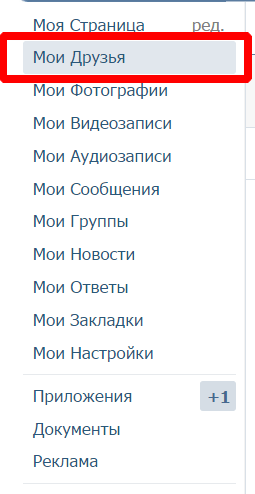
Крайне не рекомендуется использовать такие методы, чтобы не потерять доступ к своей странице.
Вконтакте существует безопасный метод удаления одновременно нескольких людей из Вашего списка.
Для это необходимо:
- Перейти на страницу «Мои друзья»
- Воспользоваться фильтром и отобрать людей попадающих под необходимые требования
- Подряд по списку нажимать возле каждой аватарки – Убрать…
Если все-таки необходимо удалить сразу всех одним нажатием
, то существует только один полностью безопасный вариант – создать новый аккаунт.На главную
Reader Interactions
Как удалить не друга из Messenger
Вы получаете чаты от людей, не входящих в ваш список друзей в Messenger? Вы ищете способ удалить не друзей из Facebook Messenger? Мы все ненавидим раздражающие чаты от случайных людей в Messenger. Любой может найти случайных людей в Messenger, и когда вы становитесь жертвой, у вас есть возможность удалить этих не друзей из вашего Messenger, и есть постоянный способ сделать это.
Мы обсудим шаги по удалению не друзей в Messenger. Кроме того, мы расскажем, что происходит, когда вы удаляете одного или всех не друзей из Messenger, и в заключение рассмотрим часто задаваемые вопросы об удалении не друзей из Messenger. 9Содержание by Facebook Посмотрим правде в глаза. Вы, вероятно, когда-то получали запросы сообщений от незнакомцев в Facebook Messenger. По какой-то причине вы можете быть не заинтересованы в создании новых облигаций и в этом случае хотите способ удаления не друзей из Messenger . Вот в чем дело, даже несмотря на то, что Facebook не предлагает кнопку удаления для управления вашими не-друзьями из Messenger, у нас все еще есть средство удаления этих не-друзей. Более того, вы даже можете удалить всех не друзей в своем мессенджере. Удалить одного незнакомца из вашего Messenger очень просто. Ваша цель , не являющаяся другом, теперь удалена из вашего Facebook Messenger, и вы не будете получать от них никаких сообщений, поскольку у них больше нет возможности связаться с вами снова. Используя описанные выше шаги, вы можете повторить и найти других не друзей в вашем Messenger и легко удалить их. В приведенном выше разделе представлены действия по удалению одного человека, не являющегося другом, из Messenger. При этом вы одновременно удалите всех своих не друзей. Приведенные выше шаги полезны, когда у вас много не друзей, от которых вы должны избавиться от своего Messenger. Facebook имеет историю нарушения конфиденциальности людей, и неудивительно, что ваши контакты автоматически синхронизируются на Facebook, что объясняет, почему к вам обращается много не друзей. Если эта функция отключена, вы минимизируете вероятность того, что не друзья отправят вам сообщения в Messenger. Кроме того, это хорошая функция конфиденциальности, ограничивающая доступ к Facebook Messenger от не друзей. Messenger — отличная платформа для обмена сообщениями для Facebook, и вы можете легко найти своих друзей в Messenger и связаться с ними. Иногда с вами могут связаться не друзья, что может раздражать. Да, хотя в Messenger нет кнопки для удаления не друзей, вы все равно можете добиться этого, получив доступ ко всем контактам в Messenger. Как только вы это сделаете, нажмите на человека, не являющегося другом, и коснитесь значка его информации. Затем нажмите «удалить контакт» и подтвердите действие, нажав кнопку «Удалить» в запросе подтверждения. Чтобы удалить многих не друзей в Messenger, начните с доступа к своей учетной записи Messenger на своем телефоне. Как только вы это сделаете, щелкните значок профиля вверху и выберите вариант контактов телефона. Нажмите «Управление контактами» и, наконец, нажмите кнопку «Удалить все контакты». Вот и все. Все незнакомцы из вашего мессенджера будут удалены. Если вы используете Snapchat, скорее всего, вы знакомы с уникальными геотегами, фильтрами и другими функциями, которые предоставляет социальная сеть. Платформа популярна благодаря своей способности отправлять фотографии и видео, срок действия которых истекает после просмотра, что обеспечивает конфиденциальность и побуждает пользователей жить настоящим моментом. Но что произойдет, если вы отслеживаете или обмениваетесь сообщениями с кем-то в приложении и решаете удалить его из списка контактов? К счастью, в Snapchat легко удалить друзей и даже заблокировать их, если в этом возникнет необходимость. Это займет всего несколько минут и может быть выполнено всего за несколько простых шагов на вашем iPhone или Android. Вот что вам нужно знать, чтобы это сделать. 9 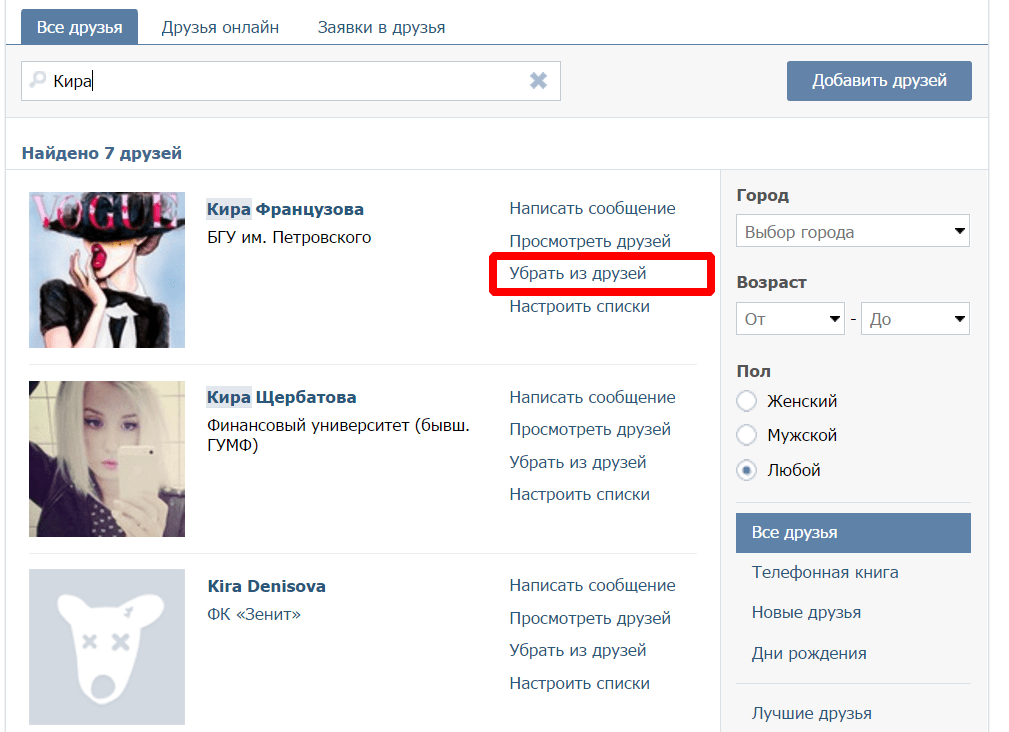 Как только вы удалите целевого человека, у него не будет возможности связаться с вами, чего вы и хотите добиться, верно? Вот как этого добиться.
Как только вы удалите целевого человека, у него не будет возможности связаться с вами, чего вы и хотите добиться, верно? Вот как этого добиться. Что происходит, когда у вас есть несколько не друзей , которых вы должны удалить одновременно? Что тогда? Давайте посмотрим, как массово удалить не друзей, чтобы сэкономить время и силы.
Что происходит, когда у вас есть несколько не друзей , которых вы должны удалить одновременно? Что тогда? Давайте посмотрим, как массово удалить не друзей, чтобы сэкономить время и силы. Тем не менее, используйте следующие шаги, чтобы отключить синхронизацию контактов вашего телефона.
Тем не менее, используйте следующие шаги, чтобы отключить синхронизацию контактов вашего телефона. Если это произойдет, обратитесь к шагам, представленным в этом руководстве, для удаления не друзей из Messenger индивидуально или массово.
Если это произойдет, обратитесь к шагам, представленным в этом руководстве, для удаления не друзей из Messenger индивидуально или массово. Как удалить друзей из Snapchat на iPhone или Android

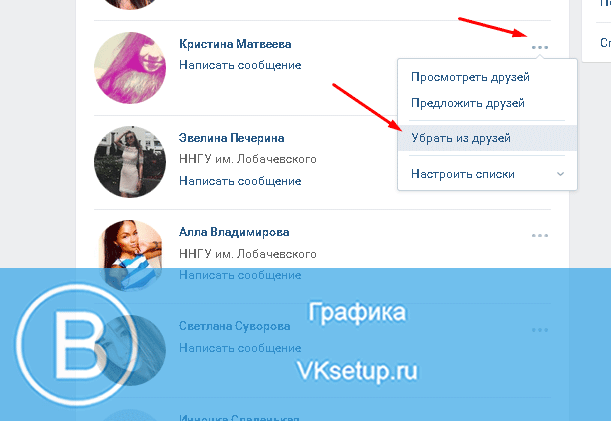
iPhone Xs (от 999 долларов в Best Buy)
Google Pixel 3 (от 699,99 долларов в Best Buy)
Как удалить друзей в Snapchat 100029
2. Проведите пальцем влево, чтобы перейти к списку друзей и найти имя пользователя, которого вы хотите удалить.
3.
Нажмите и удерживайте имя друга, которого хотите удалить, пока не появится список вариантов. Этот список опций появится после того, как вы нажмете и удержите имя друга. Дженнифер Стилл/Business Insider 4.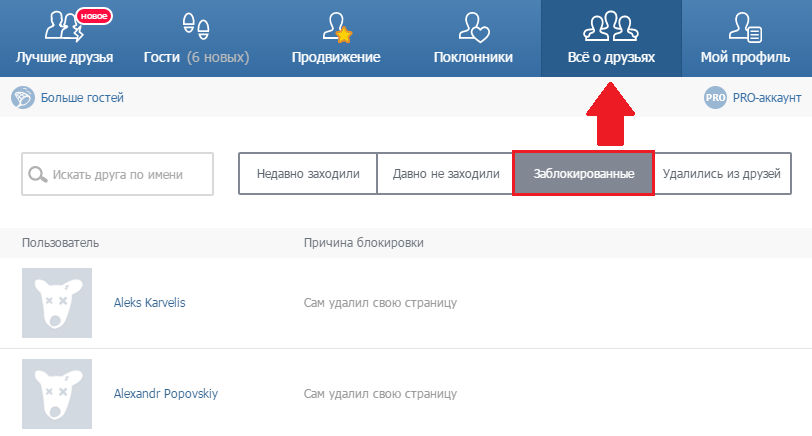
5. Нажмите «Удалить друга», чтобы удалить пользователя из списка. Затем всплывающее окно попросит вас подтвердить, что вы хотите удалить соответствующего пользователя. Нажмите Удалить для подтверждения.
Нажмите Удалить, чтобы удалить друга. Дженнифер Стилл/Business Insider Как заблокировать друзей в Snapchat Следует отметить, что если вы также хотите кого-то заблокировать, вы можете сделать это, выполнив шаги с первого по четвертый выше. Затем, вместо того, чтобы нажимать «Удалить друга», коснитесь красной опции «Блокировать», которая должна быть второй опцией сверху.

 В появившемся окне подтверждаем свой выбор.
В появившемся окне подтверждаем свой выбор.